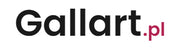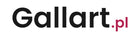Objednaním fotoaparátu na našej webovej stránke, po kliknutí na tlačidlo: Navrhnite svoj obrázok, najprv ste narazili na sprievodcu obrázkami. Toto je nástroj, pomocou ktorého vytvoríte foto. Tu pridáte fotografiu z vášho zariadenia, facebooku alebo instagramu alebo ich vyberte z prémiových fotografií. Sprievodca obsahuje mnoho možností úprav fotografií, takže v nasledujúcom článku sa pokúsime ukázať vám príležitosti, ktoré tento nástroj poskytuje. Staňte sa momentom a zistite, ako môžete ľahko navrhnúť svoj vlastný fotobanka na plátno.
Čarodejník
Vyzerá to tak čarodejník (V tomto prípade je to horizontálny obraz), keď v ňom nie sú žiadne fotografie. V strede je Canvas - Pracovný priestorKtorá fotografia sa zobrazí. Čo bude umiestnené V tomto priestore bude na Foto budúcnosti.
Možnosti: Pridajte text, parametre obrazu a koláž
Môžete pridať: fotografiu, nápis alebo pripravenú mriežku, ktorá vám umožní vytvoriť koláž z obrázkov.
1. Obrázok ukazuje Možnosť: Pridať text. Môžeš Pridajte text na každú fotografiu, vyberte písmo, farbu textu, zahustiť alebo oprieť. Zaujímavou možnosťou je tiež možnosť zakrivenie, ktorý Vytvára polkruhový tvar. Týmto spôsobom môžete dokonca získať kruh z textu.
2. Pod týmto číslom je umiestnený Možnosť: Obrazové parametre. Môžeš Zmeňte veľkosť fotografií, typ plátnov a lakovania. Nezabudnite potvrdiťTakže nové Nastavenia boli aktualizované v objednávke.
3. Ak chcete vytvoriť Koláž na fotografickom obrázku, Ideálne pre to bude Možnosť: Koláže. Tesne pred pridaním fotografií Kliknite na vybranú mriežku a potom Pridajte fotografie kliknutím na ikony s fotoaparátom V pracovnom priestore. Kedykoľvek môžete pridať napr. Nebojte sa o ikonu fotoaparátu. Toto je len náhľad a Nebude vidieť na obrázku Ready Foto. Pamätajte, že môžete tiež pridať text kdekoľvek.
Možnosť: Nahrávanie fotografií
Čas Pridanie fotografie do pracovného priestoru. Pozrite si obrázok nižšie.
1. V tomto bode je Tlačidlo: Nahrať obrázok, čím Pridáte fotografiu do pracovného priestoru.
2. Keď kliknete na tlačidlo pod číslo 1, sa zobrazí: Nahrajte svoju fotografiu.
3. V tomto kruhu sú zobrazené Zdroje, z ktorých môžete nahrať fotografiu. Ak nemáte svoju fotografiu, z ktorého chcete vytvoriť fotografiu, Môžete si ich vybrať od milióna fotografií prémiových fotografií. Kliknutím na toto tlačidlo stlačíte stránku obrázkov. Oni sú Rozdelené do kategóriítak Môžete vyhľadávať kliknutím na jednotlivé témy alebo zadať do vyhľadávacieho panela, ktoré máte záujem o frázuA tam budú snímky súvisiace so slovami, ktoré ste tam umiestnili.
Môžete tiež pochádzajú z vášho zariadenia alebo si ich vyberte priamo Z vášho Facebook alebo Instagram profilu.
Možnosť: Upraviť obrázok
Táto možnosť je k dispozícii Keď posielate obrázok z vášho zariadenia, Facebook alebo Instagram. Keď na pravej strane miniatúry obrazu Kliknite na tlačidlo: Úprava a filtre budete presunutý Pre editor fotografií. Poskytuje niektoré zaujímavé možnosti:
1. transformácia, nie je to nič iné ako Frakčné fotografie, Môžete si vyrezať samotný obrázok, takže je ideálny pre fotografiu.
2. Filtre, môžete vytvoriť svoje obrázky živé farby alebo Dajte mu originálny vzhľad pridaním filtra k nemu. Tu sa môžu fotografie stať, okrem iného Čierna a biela alebo sépia. Môžete si vybrať až 60 rôznych filtrov, takže box je veľmi veľký.
3. NastavteToto je funkcia, ktorá Umožňuje zmeniť parametre fotografie ako napríklad: Jas, saturácia, kontrast, gama, transparentnosť, expozícia a tiene. Je to naozaj veľa nastavení, ktoré zlepšia váš vzhľad. Stojí za to sa pozrieť a vyskúšať rôzne možnosti sami.
4. rozmazanieTo je účinok, ktorý môžete ďalej urobiť obrázok atraktívnejším. Bluruje vybrané oblasti vašej fotografie. V editore musíte vybrať 4 typy rozmazania, ktoré môžu byť modifikované veľmi zaujímavým spôsobom. Môžete si vybrať, či rozmazanie by malo byť významné alebo len jemné a oblasti fotografií, ktoré chcete zostať rozmazané.
5. Kefa, umožňuje kreslenie na obrázku, Môžete si vybrať šírku a ostrosť kefy a farbu. Vďaka tomuto nástroju môžete čerpať vo svojej fotografii, čo chcete.
6. rám, dodáva odstránenie jedinečnosti a charakteru. V editore Môžete si vybrať medzi 6 rámamiMôžete sa navyše prispôsobiť svojej fotografii. Môžete zmeniť ich šírku, ako aj transparentnosť.
7. prekrytie, Použite ďalší vplyv na fotografiu. Ak chcete, aby váš obrázok vyzeral, napríklad, z okna daždivým oknom, nájdete tu správny účinok. Existuje mnoho účinkov na výber.
Možnosti: Pracovný priestor Sliders
Keď pridáte obrázok do pracovného priestoru (plátno), môžete ľahko vykonať niekoľko zmien.
1. pohyb, S týmto nástrojom môžete Presunúť obrázok na akékoľvek miesto v pracovnom priestore. Je veľmi užitočné, keď máte viac fotografií.
2. Odstránenie, Takže môžeš Odstráňte každú položku pridanú do pracovného priestoru. Ďalšou možnosťou je jednoducho používať kľúč: Backspace na klávesnici počítača.
3. otáčaniePomáha, keď potrebujete točiť sa, ty to dokážeš V každom smere.
4. ZOOMVeľmi užitočný nástroj, keď Prispôsobíte obraz tak, aby bol celý pracovný priestor zakrytý.
Možnosti: Duplikácia, Skákacie a vrstvy
Ide najmä o možnosti, ktoré budú užitočné, keď v pracovnom priestore Pridávate viac ako jednu fotografiu. Výnimkou je odraz, ktorá môže byť použitá pre každú fotografiu.
1. Duplikáciavám umožňuje Kopírovanie a vkladanie tej istej fotografiePotom, na pracovisku, dostaneme kópiu fotografie, pre ktorú sme použili duplicitnú funkciu.
2. odraz, Robí to Fotografie Obráti stránky, Na ľavej úrovni sa stáva vpravo a naopak, a vertikálne Góra a naopak.
3. vrstvyAk sa fotografie prichádzajú k sebe tento nástroj Vytiahne alebo dal fotografiu pod jedným dnom Pre ktoré kliknete na príslušný príkaz: presunúť nahor alebo sa pohybovať pod jedným dnom.
Vľavo, Možnosti bočného pásu
1. Veľkosť, Pomôže vám to, ak je predvolený pohľad na pracovný priestor príliš malý alebo veľký, s použitím zväčšovacieho skla Zväčšíte alebo znížite náhľad.
2. späť a opakovaťumožnia Návrat alebo návrat k zmeneKtoré ste urobili modifikáciou obrazu v pracovnom priestore.
3. Reset, Odstráni všetky zmeny, ktoré ste urobili v pracovnom priestoreVráti sa na prázdne plátno, takže môžete znova začať všetko.
Toto sú všetky možnosti, ktoré sú k dispozícii v sprievodcovi obrázku. Dúfame, že Pokyny vám pomôžu vytvoriť fotovi fotografiu Je to dokonale vhodné pre vaše potreby. Ak máte akékoľvek otázky, kontaktujte nás. Budeme sa snažiť pomôcť každému obrázku fotografií. A nekontrolujete len svoje vlastné Foto obrázok na plátno práve teraz!